Google Fotos: So sichern Sie Ihre Bilder in hoher Qualität

Sehen Sie, wie Sie die Qualität Ihrer Bilder in Google Fotos speichern können. Hier erfahren Sie, wie Sie die Änderung für Windows und Android vornehmen.

Online-Sicherheit ist etwas, das immer in aller Munde ist. Sie möchten wissen, was Sie vermeiden müssen, damit Sie kein weiteres Betrugsopfer werden. Beispielsweise könnten Sie eine E-Mail erhalten, die scheinbar von einem großen Unternehmen stammt. Wenn Sie sich die Informationen des Absenders jedoch genau ansehen, sehen Sie, dass die E-Mail verdächtig aussieht.
Aber es gibt keinen Grund, Angst zu haben. Es gibt verschiedene Tipps, die Sie sich angewöhnen können, um online sicher zu bleiben. Einige der Tipps verwenden Sie möglicherweise bereits. Aber vielleicht haben Sie einige der anderen auf der Liste erwähnten vergessen. Hier sind die acht schlimmsten Angewohnheiten, die ein Tech-Nutzer haben könnte.
So bleiben Sie online sicher
1. Hören Sie auf, veraltete Software zu verwenden
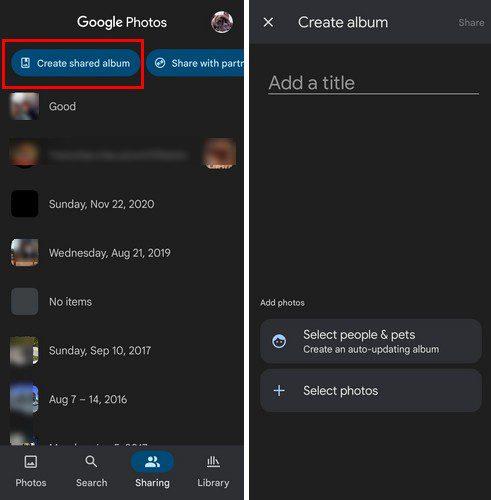
Sie verwenden Software, die keine Updates mehr erhält, aber Sie mögen sie so sehr, dass Sie bereit sind, sie trotzdem zu verwenden. Aber ist diese Software es wert, dass Sie anfällig für einen Angriff sind? Im Jahr 2020 gab es mehr als 18.100 Sicherheitsverletzungen . Aus diesem Grund wird empfohlen, dass Sie Ihr Antivirenprogramm immer auf dem neuesten Stand halten. Dazu gehört die gesamte Software, die Sie auf Ihrem Computer haben.
2. Beenden Sie die Verbindung zum öffentlichen WLAN

Das größte Sicherheitsrisiko, dem Sie sich aussetzen können, besteht darin, sich im selben Netzwerk wie der Hacker zu befinden, beispielsweise in einem öffentlichen WLAN-Netzwerk . Aus diesem Grund ist es am besten, dass Sie diese Art von Verbindungen ganz vermeiden, geschweige denn ein wichtiges Konto verwenden, während Sie verbunden sind. Wenn Sie dies tun, hat der Hacker unter anderem einfachen Zugriff auf wichtige Finanzinformationen. Es ist am besten, etwas mehr mobile Daten zu verwenden, als eine Verbindung zu einem dieser Geräte herzustellen.
3. Verbessern Sie Ihre Passwortstärke
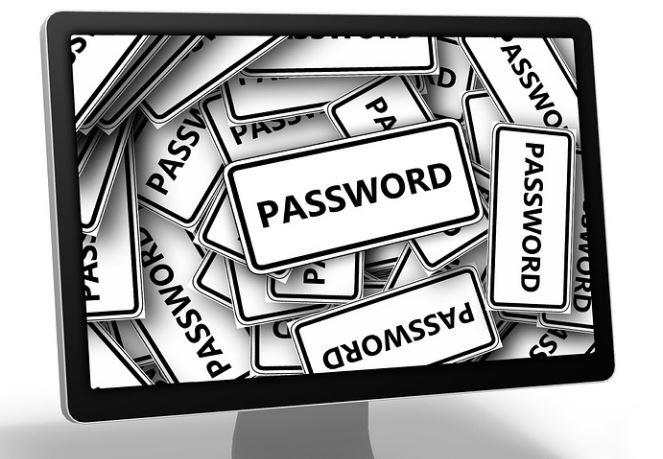
Wenn Sie dasselbe Passwort für mehrere oder alle Ihre Konten verwenden, setzen Sie sich Ärger aus. Es ist unmöglich, ein sicheres Passwort zu erstellen und sich alle zu merken. Aber hier kommen Passwort-Manager ins Spiel. Große Namen wie LastPass und andere Marken können Ihnen dabei helfen, ein starkes Passwort für alle Ihre Konten zu erstellen und diese für Sie zu speichern.
4. Lassen Sie Ihre Tablets und andere Geräte nicht ohne Sicherheit

Die meisten Menschen konzentrieren sich darauf sicherzustellen, dass ihre Computer über die beste Sicherheitssoftware verfügen, die sie bekommen können. Möglicherweise vergessen Sie jedoch, anderen Geräten wie Tablets oder Smartphones dieselbe Sicherheitsstufe hinzuzufügen. Da Sie möglicherweise die meiste Zeit auf diesen Geräten verbringen, ist es am besten, wenn auch sie das gleiche Sicherheitsniveau wie Ihr Computer haben.
5. Denken Sie zweimal nach, bevor Sie auf diesen Link klicken
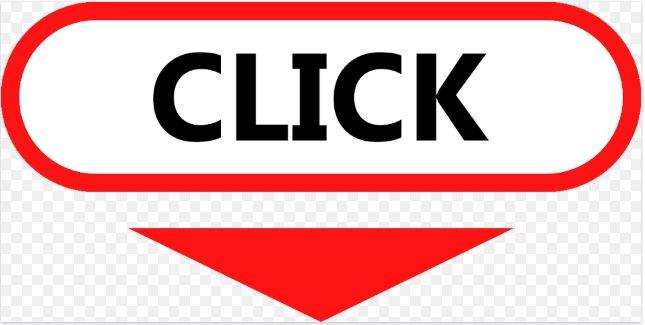
Es ist nicht ungewöhnlich, E-Mails zu erhalten, die scheinbar von einem bekannten Unternehmen stammen. Es besagt, dass Ihr Konto kompromittiert wurde und Sie Ihre Informationen bestätigen müssen, indem Sie auf den folgenden Link klicken. Stoppen! Klicken Sie nicht darauf.
Überprüfen Sie die E-Mail-Adresse, die im Absenderteil der E-Mail enthalten sein wird. Ist es wirklich von PayPal oder einem anderen bekannten Unternehmen oder sehen Sie eine seltsam aussehende E-Mail-Adresse? Wenn dort steht, dass Sie sich mit einem Problem befassen müssen, tun Sie dies nicht, indem Sie auf den Link klicken. Wenden Sie sich direkt an das Unternehmen, indem Sie mit Ihrem bevorzugten Browser auf die offizielle Website gehen und nicht über den bereitgestellten Link.
6. Achten Sie darauf, Ihre IoT-Geräte zu sichern
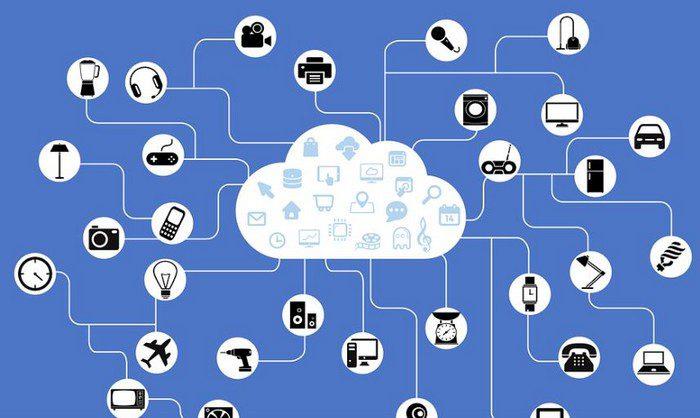
IoT-Geräte erleichtern Ihren Alltag erheblich. Aber manchmal werden Sie vielleicht von der Bequemlichkeit eingeholt und vergessen die Sicherheit. Um sicher zu bleiben, stellen Sie sicher, dass Sie Ihr WLAN sichern, sicherstellen, dass alle Konten starke und eindeutige Passwörter haben, die Zwei-Faktor-Authentifizierung verwenden, Ihr Gerät regelmäßig aktualisieren und Sicherheitssoftware installieren.
7. Erstellen Sie eine Sicherungskopie all Ihrer wichtigen Informationen

Sie wissen nie, wann Sie Opfer von Ransomware werden können. Wenn es jemals passiert, werden Sie bei dem Gedanken, all Ihre wichtigen Informationen zu verlieren, keine Panikattacke bekommen, weil Sie eine Sicherungskopie all Ihrer Daten erstellt haben.
8. Verwenden Sie keine unsicheren Websites

Stellen Sie immer sicher, dass die von Ihnen besuchte Website sicher ist. Sie können dies tun, indem Sie sicherstellen, dass die Website HTTPS verwendet. Dies zeigt an, dass die Website sicher ist, und verschlüsselt die erforderlichen Daten, um Sie zu schützen. Wenn Sie jedoch ein gutes Antivirenprogramm verwenden, sind Sie auf der sicheren Seite, da es Sie warnt, wenn Sie auf eine unsichere Website zugreifen.
Fazit
Einige der erwähnten Sicherheitstipps sind vielleicht nicht neu, aber viele wenden sie möglicherweise nicht an. Jeder kann Opfer eines Betrugs werden. Nur weil es noch nicht passiert ist, heißt das nicht, dass es nicht bald passieren wird. Habe ich einen Tipp übersehen, der Ihrer Meinung nach auf der Liste stehen sollte? Lass es mich in den Kommentaren unten wissen und vergiss nicht, den Artikel mit anderen in den sozialen Medien zu teilen.
Sehen Sie, wie Sie die Qualität Ihrer Bilder in Google Fotos speichern können. Hier erfahren Sie, wie Sie die Änderung für Windows und Android vornehmen.
Finden Sie heraus, ob Sie nützliche Funktionen verpassen, die Firefox zu bieten hat. Es sind keine Add-Ons erforderlich, um das Beste aus dem Browser herauszuholen.
Wenn Sie jemandem auf Facebook nicht folgen können, bedeutet dies, dass er die Option „Folgen“ in seinem Konto deaktiviert hat.
Erfahren Sie, wie Sie ein gemeinsames Google Fotos-Album erstellen und freigeben und jedes von Ihnen erstellte Album löschen können.
Entdecken Sie alle Möglichkeiten, wenn es um die Suche nach Ihren Dateien geht. Hier sind einige hilfreiche Tipps, die Sie für Google Drive ausprobieren können.
Sehen Sie, wie einfach es ist, Ihre LinkedIn-Daten in einen hervorragenden Lebenslauf für Bewerbungen umzuwandeln. Sehen Sie sich auch an, wie Sie Lebensläufe anderer Benutzer herunterladen können.
Wenn Sie einer Facebook-Gruppe einen anonymen Beitrag hinzufügen möchten, gehen Sie zur Registerkarte „Diskussion“, wählen Sie „Anonymer Beitrag“ und dann „Anonymen Beitrag erstellen“.
Sparen Sie Speicherplatz und nutzen Sie Google Kalender auch für Aufgaben und Erinnerungen. Hier erfahren Sie, wie Sie die App dafür verwenden.
Wenn YouTube TV sagt, dass du dich außerhalb deines Heimatgebiets befindest, aktiviere Standortberechtigungen und bestätige dann deinen Standort auf deinem Mobilgerät.
Erfahren Sie, wie Sie auf Twitter sicher bleiben und Ihre Daten vor Apps von Drittanbietern geheim halten können. Erfahren Sie, wie Sie Twitter dazu bringen können, Ihnen nicht mehr zu folgen.
Sehen Sie, wie Sie all Ihren Bildern ein Wasserzeichen hinzufügen können, indem Sie kostenlose Online-Sites mit der Option zum Upgrade auf Pro verwenden.
Schützen Sie Ihr Facebook-Konto, indem Sie das Passwort in ein starkes ändern. Hier sind die Schritte, die Sie befolgen müssen.
Enge Freunde sind Menschen, mit denen Sie alles teilen möchten. Auf der anderen Seite sind Bekannte Personen, mit denen Sie vielleicht weniger teilen möchten.
Um wiederkehrende Events auf Facebook zu erstellen, gehen Sie zu Ihrer Seite und klicken Sie auf Events. Fügen Sie dann ein neues Ereignis hinzu und klicken Sie auf die Schaltfläche Wiederkehrendes Ereignis.
Wenn Sie sich nicht sicher sind, wie viele Impressionen, Reichweite und Engagement auf Facebook sind, lesen Sie weiter, um es herauszufinden. Siehe diese einfache Erklärung.
Erfahren Sie mehr darüber, woran Google erkennt, ob ein Unternehmen beschäftigt ist. Hier sind die Details, die Sie vielleicht nicht kennen.
Wenn Sie Suchtrends in Chrome deaktiviert haben, diese aber weiterhin angezeigt werden, blockieren Sie Suchcookies, leeren Sie Ihren Cache und aktualisieren Sie Chrome.
Sie möchten zur Sicherheit Ihres Kontos beitragen, indem Sie das Passwort Ihres PayPal-Kontos ändern. Hier sind die Schritte, die Sie befolgen müssen.
Stalker liken und kommentieren oft Posts, die Sie vor Monaten veröffentlicht haben. Sie neigen auch dazu, denselben Gruppen beizutreten, denen Sie angehören.
Können Sie nicht mit Menschen kommunizieren, die verschiedene Sprachen sprechen, weil Skypes Translator nicht funktioniert? Sehen Sie sich 3 Möglichkeiten an, das Problem auf Mobilgeräten und Windows PCs zu beheben.
Microsoft Teams bietet eine Vielzahl von Produktivitätsfunktionen. Erfahren Sie, wie Sie Ihr Profilbild ändern können und wo häufige Probleme auftreten können.
Detaillierte Anleitung zum Ausblenden/Anzeigen von Chats in Microsoft Teams mit Tipps zur Optimierung des Arbeitsbereichs. Entdecken Sie die Tricks, die 300 Millionen Teams-Nutzer anwenden.
Erfahren Sie, wie Sie Benachrichtigungen in Microsoft Teams effektiv deaktivieren können, um störende Unterbrechungen während der Zusammenarbeit zu vermeiden.
Benutzer können das Profilbild von Microsoft Teams auf dem Desktop und auf Mobilgeräten ganz einfach ändern. Lesen Sie den Beitrag, um zu erfahren, wie das auf Mac, Windows, iOS und Android geht.
Erfahren Sie, wie Sie in Google Docs Rahmen hinzufügen können, indem Sie eine 1x1-Tabelle erstellen oder andere kreative Lösungen nutzen.
Erfahren Sie, wie Sie Snapchat-Filter aus gespeicherten Fotos entfernen können. Schritt-für-Schritt-Anleitung mit Bildern und neuen Tipps zur Bearbeitung von Snapchat-Bildern.
Erfahren Sie, wie Sie den Microsoft Teams-Status auf immer verfügbar setzen können, damit Sie während Meetings hervorragend kommunizieren können.
Erfahren Sie, wie Sie Bumble zurücksetzen, um Ihre Likes, Swipes und Ihre Wahrscheinlichkeit für Matches zu erhöhen.
Erfahren Sie, wie Sie die bedingte Formatierung in Google Tabellen effektiv anwenden können, basierend auf einer anderen Zelle, und optimieren Sie Ihre Tabellen mit diesen wertvollen Techniken.





















![So deaktivieren Sie Benachrichtigungen in Microsoft Teams [AIO] So deaktivieren Sie Benachrichtigungen in Microsoft Teams [AIO]](https://cloudo3.com/resources8/images31/image-2249-0105182830838.png)





![Bedingte Formatierung basierend auf einer anderen Zelle [Google Tabellen] Bedingte Formatierung basierend auf einer anderen Zelle [Google Tabellen]](https://cloudo3.com/resources3/images10/image-235-1009001311315.jpg)